En una película cinematográfica, en un cartel, reflejada en el agua, en el museo. En una palabra: en todas partes. ¡Eh ya están por todas partes! Vale, soy famoso, pero quizás en este caso he exagerado un poco. Por otro lado, hacer un fotomontaje no me cuesta nada y solo me roba unos segundos de mi precioso tiempo.
¿Cómo se dice? ¿Hiciste clic en esta guía mía porque viste lo bueno que era haciendo un fotomontaje y te gustaría que revelara todos mis secretos? A ti también te gustaría hacer dioses fotomontajes perfectos y ¿necesitarías algún consejo al respecto? No hay problema, todas sus preguntas serán respondidas.
Todo lo que necesitas son unos minutos de tiempo libre para aprovechar al máximo la información que te daré en este tutorial. Siéntese cómodamente y lea atentamente las siguientes líneas. Explicaré paso a paso cómo crear fotomontajes perfectos a través de la Web, a través de aplicaciones para Android e iOS y también qué programas utilizar para llevar a cabo este propósito. Te deseo una buena lectura.
Pista:
- Cómo hacer fotomontajes perfectos (web)
- Cómo hacer fotomontajes perfectos (Android / iOS)
- Cómo hacer montajes fotográficos perfectos (Windows / Mac)
Cómo hacer fotomontajes perfectos (web)
Foto Funia
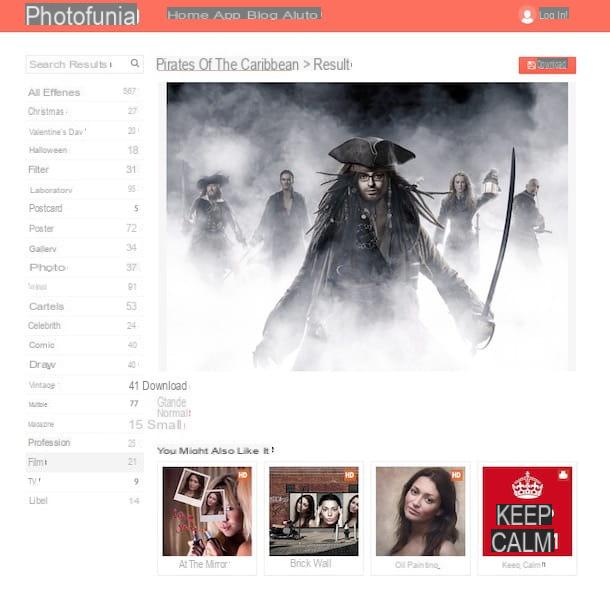
Si quieres crear fotomontajes perfectos en muy poco tiempo, te recomiendo que primero te dirijas a algunos sitios de Internet que te permitirán llevar a cabo el propósito que te has propuesto de una manera realmente sencilla e inmediata.
En las siguientes líneas propongo por tanto el uso de algunas herramientas web como Photo Funia, un servicio de Internet que considero un excelente recurso para la creación de fotomontajes.
El uso de este servicio web es muy sencillo y también muy divertido; Decidí contártelo desde el momento en que puedes usarlo para hacer fotomontajes perfectos por completo gratis.
Para comenzar a usarlo, primero debe conectarse a su sitio web oficial a través de un navegador para navegar por Internet como Google Chrome y Firefox o Safari en Mac.
Luego será directamente a través de la página de inicio que podrá visualizar algunas categorías principales para la creación de un fotomontaje. Para explorar otros ejemplos de fotomontaje que puede hacer, simplemente haga clic en los elementos que están presentes en la barra lateral.
Luego elige el fotomontaje que más te guste y haz clic en él y luego haz clic en el botón Elige fotos para que puedas importar y crear el fotomontaje, reemplazando tu rostro por el predeterminado.
Este sitio de Internet le permite subir sus fotos de una manera realmente inmediata; puede elegir si desea hacer clic en el botón Cargar desde PC o si tomar una foto en el acto presionando el botón cámara.
Es muy interesante señalar la posibilidad de subir tu imagen importándola desde una red social o desde un servicio de almacenamiento en la nube; en este caso tendrás que hacer clic en el botón En Línea y continuar con la operación de carga.
Tan pronto como haya terminado de cargar la imagen deberá cortarla, confirme los cambios presionando el botón Separar y luego en el botón Go. Al finalizar esta operación solo tendrás que esperar a que se procese el resultado final que podrás ver en pantalla.
Si está satisfecho con el resultado, puede guardar la imagen en su computadora: luego haga clic en la redacción descarga en el enlace nombrado Grande, Normal o Pequeño. De esta forma puedes elegir de forma independiente el formato de la imagen a descargar.
Pixiz

Pixiz es un servicio web muy popular que te permitirá realizar montajes fotográficos perfectos. Si te conectas a esta web tendrás una amplia elección y dar vida a los fotomontajes de una forma completamente gratis.
Nuevamente, todo lo que tienes que hacer es subir una imagen con tu cara en primer plano (o la de un amigo) para reemplazarla con la imagen predeterminada. Por lo tanto, puede comprender que es una operación muy rápida y que, por lo tanto, para tener éxito en su intento, solo necesita unos pocos clics.
Para utilizar este servicio web y crear un fotomontaje, conéctese a su página principal utilizando un navegador para navegar por Internet. Luego te sugiero que elijas el fotomontaje a realizar consultando los ejemplos que puedes ver en la pantalla de la página principal, o haciendo clic en los elementos correspondientes a la redacción Sugerencias.
Una vez que haya identificado la plantilla de fotomontaje a realizar, haga clic en ella e importe su foto presionando el botón Seleccionar imagen. Si desea importar la imagen de Facebook o tomarla en el acto, presione el botón (+) y haga clic en los elementos Facebook o Webcam.
Si hay una opción para cambiar el texto predeterminado, escriba su mensaje personalizado en el campo de texto Texto personalizable y luego presione el botón Go por fiscal.
La imagen que cargó se recortará automáticamente, a menos que haya desactivado la marca de verificación junto al texto. Recorte automático antes de presionar el botón Go. En el último caso, deberá recortar la foto manualmente.
Una vez que hayas visualizado el resultado final puedes descargarlo, si es de tu agrado. Para hacer esto, presione el botón Descarga sin marca Pixiz.
Solo haciendo clic en el botón en cuestión podrás descargar la imagen sin marca de agua. De lo contrario, presione el botón descarga.
Caja de fotos divertidas

Si los servicios web propuestos hasta ahora son de tu agrado, también te invito a probar la herramienta de creación de fotomontajes online Fun Photo Box. Este es un sitio de Internet con funciones similares que puede utilizar completamente gratis y sin registro para la creación de fotomontajes perfectos.
También en este caso para utilizar Fun Photo Box tendrás que conectarte a su página principal para encontrar una plantilla predefinida para la realización de tu fotomontaje. Lo que ves en la pantalla son solo algunos de los fotomontajes presentes; para ver otros, puede hacer clic en las pestañas ubicadas en la barra superior del sitio web.
Una vez que hayas encontrado la plantilla predeterminada para realizar el fotomontaje tendrás que hacer clic en ella y empezar a importar tu imagen. Te recuerdo que subas una imagen donde tu rostro estará en primer plano para obtener un mejor resultado en la edición del fotomontaje.
Para cargar la imagen haga clic en el botón Computadora, Webcam o en el botón De Facebook, según la ubicación de la imagen que desea importar.
En la siguiente sección, deberá recortar la imagen y presionar el botón Go. El trabajo final se podrá descargar en su computadora presionando el botón Mantener en disco.
Si no está satisfecho con el resultado obtenido, puede repetir todas las operaciones que le he indicado pulsando el botón Cambiar un efecto.
Cómo hacer fotomontajes perfectos (Android / iOS)
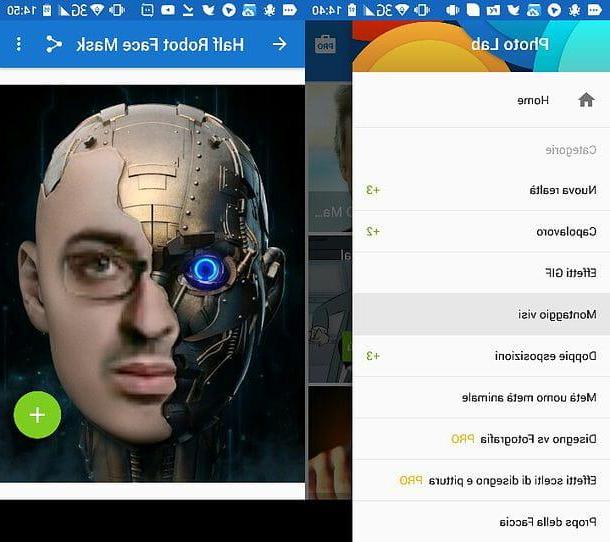
Si quieres realizar fotomontajes incluso cuando estás fuera de casa, debes saber que no es un problema. Para tener éxito en tu intento puedes hacer uso de algunas aplicaciones para la creación de fotomontajes.
No es de extrañar que Play Store o iOS App Store estén llenas de aplicaciones. gratis que puedes utilizar para dar espacio a tu creatividad en la creación de fotomontajes.
Dado que hay tantas aplicaciones aptas para este fin, quiero ayudarte recomendando la descarga de algunas realmente destacadas.
- PhotoFunia (Android / iOS / Windows 10 Mobile) - esta aplicación es la transposición para dispositivos móviles del servicio Photo Funia del que les hablé en las líneas anteriores. La aplicación es gratis y le permitirá aprovechar todas las plantillas de sitios web en su dispositivo móvil Android, iOS o Windows Phone.
- SuperPhoto (Android / iOS / Windows 10 Mobile) - es una excelente aplicación para realizar fotomontajes, especialmente para crear efectos diferentes a los habituales. La aplicación se puede descargar en un gratis en dispositivos móviles Android, iOS o Windows Phone y la única limitación es la capacidad de desbloquear elementos adicionales a través de compras dentro de la aplicación.
- Laboratorio de fotografía (Android / iOS) - es una de las aplicaciones más utilizadas en dispositivos móviles Android e iOS para crear fotomontajes o para editar fotos con efectos especiales con un estilo artístico. Esta aplicación es gratis pero ofrece la posibilidad de suscribirse a un suscripción anual o mensual que le permite obtener muchos otros efectos especiales para aplicar a las fotos.
- Prisma (Android / iOS) - si estás buscando una aplicación para crear fotomontajes de una forma absolutamente original, tienes que echarle un vistazo a Prisma. Es una aplicación que te permite transformar tu rostro y aplicarle un estilo artístico. La aplicación es gratis pero ofrece algunas compras en la aplicación.
- MSQRD (Android / iOS) - si quieres realizar montajes fotográficos perfectos con un estilo similar a los filtros en tiempo real de Snapchat o Instagram te recomiendo que descargues esta aplicación. MSQRD es una aplicación propiedad de Facebook que utiliza realidad aumentada para permitirle crear fotomontajes en tiempo real.
Cómo hacer montajes fotográficos perfectos (Windows / Mac)

Si estás dispuesto a realizar fotomontajes perfectos, mi consejo es que dediques unos minutos más de tiempo libre para dar espacio a tu creatividad mediante un programa.
Al contrario de lo que pueda pensar, para realizar fotomontajes perfectos no es necesario utilizar un programa de pago como Photoshop. De hecho, existen varias otras alternativas al popular software de Adobe y quiero recomendar algunas de ellas en las siguientes líneas. Estoy seguro de que, si sigues mis consejos, quedarás satisfecho con el resultado final.
- FotoMix (Windows): es el primer programa para realizar fotomontajes perfectos que quiero aconsejarte que utilices. Es un software gratuita lo que permite la creación de fotomontajes de una forma bastante sencilla y rápida. Este programa solo está disponible en inglés en computadoras con Windows; por eso te aconsejo que prestes atención y sigas las instrucciones que te he dado en mi guía dedicada al tema para saber cómo usarlo.
- Photoshop (Windows / Mac): es el famoso software de edición de imágenes desarrollado por Adobe que se puede utilizar en computadoras Windows y Mac. pagamento profesional que ofrece muchas posibilidades. Para saber cómo usarlo, te sugiero que leas mi tutorial sobre cómo usar Photoshop.
- GIMP (Windows / Mac): en este caso es la principal alternativa a Photoshop, ya que se trata de un programa de edición de imágenes igualmente avanzado. Puedes usarlo para hacer fotomontajes perfectos y estoy seguro de que no te defraudará, si quieres saber más en detalle cómo usarlo te sugiero que leas mi guía sobre cómo usar GIMP.


























